
ترفندستان دریچه؛
با winrar فايل هايتان را قسمت بندی كنيد!
با روشی که در این گزارش به شما معرفی می کنیم مي توانيد بدون اينكه فايل هايتان آسيب ببيند آنها را قسمت بندي كنيد.
به گزارش دريچه فناوري گروه فضاي مجازي باشگاه خبرنگاران جوان؛ حتما تا به حال با فایلهایی رو به رو شده اید که معمولا در آخر نام آنها part01 و part02 و…نوشته شده است.
سایتهای دانلود برای اینکه کاربرانی که سرعت اینترنت پایینی دارند بتوانند به آسانی و قسمت به قسمت فایلها و نرم افزار ها را دانلود کنند با استفاده از این روش فایلها را قسمت بندی می کنند و برای دانلود قرار می دهند.
در این آموزش به شما نشان می دهیم که چگونه می توان با استفاده از نرم افزار winrar فایلها به صورت پارت فشرده کرد.

نحوه قسمت بندي فايل ها:
فایلهایی که میخواهید قسمت بندی کنید را انتخاب نماييد.
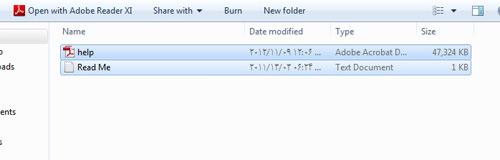
حال بر روی فایلهای انتخاب شده کلیک راست نمایید و گزینه Add to archive را انتخاب کنید.
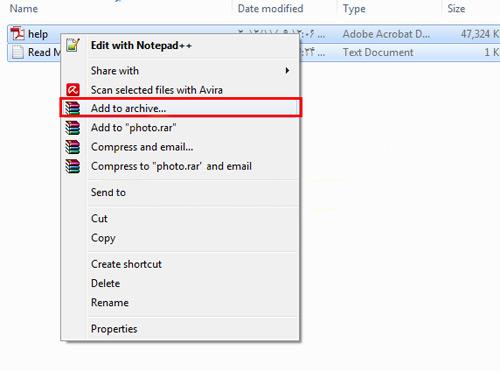
از پنجره باز شده و از بخش archive format می توانید فرمت مورد نظر خود را انتخاب کنید.(به طور پیشفرض بر روی rar قرار دارد)
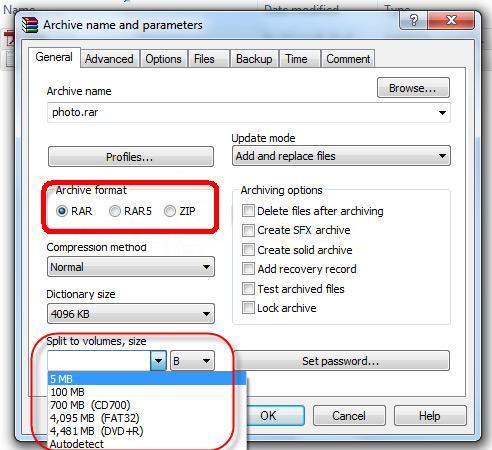
حالا از قسمت پایینی صفحه باز شده و از قسمت split to volumes،size مقدار حجم انتخاب شده برای قسمت بندی را انتخاب کنید.شما همچنین می توانید عدد دلخواه خود را تایپ کنید تا فایلها با توجه به حجم در نظر گرفته شده قسمت بندی شوند.
مثلا اگر حجم فایل شما ۱۰۰۰ مگابایت باشد(۱ گیگابایت) و این گزینه را روی ۱۰۰mb قرار دهید،۱۰ فایل ۱۰۰ مگابایتی برای شما قسمت بندی و ساخته میشود.حالا بر روی گزینه OK کلیک کنید تا عملیات قسمت بندی یا تکه تکه کردن فایلها انجام شود.
مثلا اگر حجم فایل شما ۱۰۰۰ مگابایت باشد(۱ گیگابایت) و این گزینه را روی ۱۰۰mb قرار دهید،۱۰ فایل ۱۰۰ مگابایتی برای شما قسمت بندی و ساخته میشود.حالا بر روی گزینه OK کلیک کنید تا عملیات قسمت بندی یا تکه تکه کردن فایلها انجام شود.
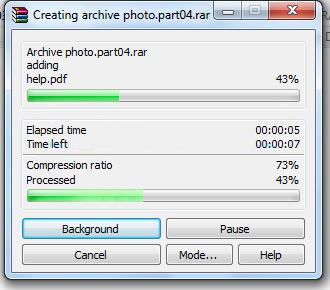
در نهایت همانند عکس هایی که در پایین می بینید فایل های شما قسمت بندی شده و میتوانید از آنها استفاده کنید.
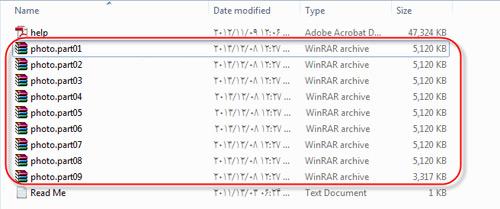
انتهاي پيام/






